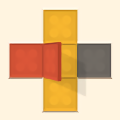ppt怎么制作磨砂镂空的文字效果?
时间:2021-07-13
来源:互联网
标签:
利用ppt制作磨砂镂空文字效果,其实主要是将形状文字转换为图片,对图片进行相应的设置即可完成,现在就把操作步骤和截图分享给大家,希望对你有所帮助。
软件名称:PowerPoint2017简体中文免费完整版软件大小:60.7MB更新时间:2016-12-12立即下载

1、首先启动PowerPoint2010,执行设计-背景颜色-设置背景格式命令,接着弹出设置背景格式对话框。

2、在设置背景格式对话框中设置填充为图片或者纹理填充,插入自选择文件,从弹出的对话框中找到需要填充的图片,点击插入按钮。

3、执行插入-形状-矩形命令,在图片上面绘制一个矩形,右键单击该矩形从下拉菜单中选择编辑文字,接着输入文字,设置字体为王羲之书法字体,字号为138.

4、接着选择矩形,设置形状轮廓为无轮廓,右键单击该矩形,从下拉菜单中选择设置形状格式选项,在弹出的对话框中设置填充为纯色填充,选择白色,设置透明度为60%。

5、选择矩形执行ctrl+c组合键进行复制,接着在空白处右键单击从下拉菜单中选择粘贴,从粘贴选项中选择图片。

6、选择粘贴得到的图片,在图片工具栏中设置颜色为透明色,这个时候鼠标就变成了画笔的形状,接着在文字上点击一下。

7、接着选择原来的形状按delete将它进行删除操作,选择图片,调整其大小和位置,设置其处于页面的正中心位置。
文件-另存为命令
8、这样图片就具有了磨砂镂空效果了,执行,在弹出的对话框中输入名称,保存在一个合适的位置上即可。

相关推荐:
ppt怎么制作镂空图片效果?
PPT怎么制作透明背景和镂空标题?
PPT怎么制作漂亮的镂空字体的封面?
-
 2023年中央空调十大品牌选购指南 家用商用高性价比推荐排行 时间:2025-09-28
2023年中央空调十大品牌选购指南 家用商用高性价比推荐排行 时间:2025-09-28 -
 免费装扮QQ空间详细教程 手把手教你打造个性化空间不花钱 时间:2025-09-28
免费装扮QQ空间详细教程 手把手教你打造个性化空间不花钱 时间:2025-09-28 -
 中国数字资产交易平台官网 - 安全可靠的数字货币交易与投资首选平台 时间:2025-09-28
中国数字资产交易平台官网 - 安全可靠的数字货币交易与投资首选平台 时间:2025-09-28 -
 支付宝账户注销步骤详解 手把手教你彻底关闭账号不留隐患 时间:2025-09-28
支付宝账户注销步骤详解 手把手教你彻底关闭账号不留隐患 时间:2025-09-28 -
 QQ空间皮肤装扮全攻略 教你轻松打造个性化主页 时间:2025-09-28
QQ空间皮肤装扮全攻略 教你轻松打造个性化主页 时间:2025-09-28 -
 Win7系统重装步骤详解 新手也能轻松掌握的电脑系统重装教程 时间:2025-09-28
Win7系统重装步骤详解 新手也能轻松掌握的电脑系统重装教程 时间:2025-09-28
今日更新
-
 币安ZKF币最新行情:价格走势分析与技术面预测
币安ZKF币最新行情:价格走势分析与技术面预测
阅读:18
-
 最新爆火梗什么泥是什么梗?揭秘全网疯传的魔性源头,看完秒懂!
最新爆火梗什么泥是什么梗?揭秘全网疯传的魔性源头,看完秒懂!
阅读:18
-
 欧易App购买PORTAL币全流程 图文教程轻松上手
欧易App购买PORTAL币全流程 图文教程轻松上手
阅读:18
-
 PORTAL币投资指南 币安App实时价格分析及最佳买入时机
PORTAL币投资指南 币安App实时价格分析及最佳买入时机
阅读:18
-
 熬夜娘是什么梗?揭秘当代年轻人爆肝修仙的沙雕文化现象
熬夜娘是什么梗?揭秘当代年轻人爆肝修仙的沙雕文化现象
阅读:18
-
 HBAR币交易指南:欧易交易所App操作流程解析
HBAR币交易指南:欧易交易所App操作流程解析
阅读:18
-
 华为手机怎么安装币安App?最新详细教程(含国内用户安装方法)
华为手机怎么安装币安App?最新详细教程(含国内用户安装方法)
阅读:18
-
 "什么鸟是什么梗"网络热词解析:揭秘这只魔性鸟的爆火真相!
"什么鸟是什么梗"网络热词解析:揭秘这只魔性鸟的爆火真相!
阅读:18
-
 HBAR币未来走势分析 币安行情解读与长期投资价值
HBAR币未来走势分析 币安行情解读与长期投资价值
阅读:18
-
 时空中的绘旅人季旅专列-第10期免费领取萌萌云朵包
时空中的绘旅人季旅专列-第10期免费领取萌萌云朵包
阅读:18